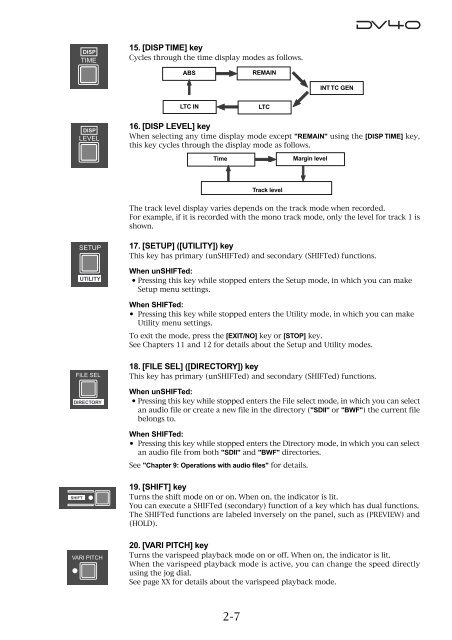audio file in the INSERT mode - Fostex
audio file in the INSERT mode - Fostex
audio file in the INSERT mode - Fostex
Create successful ePaper yourself
Turn your PDF publications into a flip-book with our unique Google optimized e-Paper software.
DISP<br />
TIME<br />
15. [DISP TIME] key<br />
Cycles through <strong>the</strong> time display <strong>mode</strong>s as follows.<br />
ABS<br />
REMAIN<br />
INT TC GEN<br />
LTC IN<br />
LTC<br />
DISP<br />
LEVEL<br />
16. [DISP LEVEL] key<br />
When select<strong>in</strong>g any time display <strong>mode</strong> except "REMAIN" us<strong>in</strong>g <strong>the</strong> [DISP TIME] key,<br />
this key cycles through <strong>the</strong> display <strong>mode</strong> as follows.<br />
Time<br />
Marg<strong>in</strong> level<br />
Track level<br />
The track level display varies depends on <strong>the</strong> track <strong>mode</strong> when recorded.<br />
For example, if it is recorded with <strong>the</strong> mono track <strong>mode</strong>, only <strong>the</strong> level for track 1 is<br />
shown.<br />
SETUP<br />
UTILITY<br />
17. [SETUP] ([UTILITY]) key<br />
This key has primary (unSHIFTed) and secondary (SHIFTed) functions.<br />
When unSHIFTed:<br />
• Press<strong>in</strong>g this key while stopped enters <strong>the</strong> Setup <strong>mode</strong>, <strong>in</strong> which you can make<br />
Setup menu sett<strong>in</strong>gs.<br />
When SHIFTed:<br />
• Press<strong>in</strong>g this key while stopped enters <strong>the</strong> Utility <strong>mode</strong>, <strong>in</strong> which you can make<br />
Utility menu sett<strong>in</strong>gs.<br />
To exit <strong>the</strong> <strong>mode</strong>, press <strong>the</strong> [EXIT/NO] key or [STOP] key.<br />
See Chapters 11 and 12 for details about <strong>the</strong> Setup and Utility <strong>mode</strong>s.<br />
FILE SEL<br />
DIRECTORY<br />
18. [FILE SEL] ([DIRECTORY]) key<br />
This key has primary (unSHIFTed) and secondary (SHIFTed) functions.<br />
When unSHIFTed:<br />
• Press<strong>in</strong>g this key while stopped enters <strong>the</strong> File select <strong>mode</strong>, <strong>in</strong> which you can select<br />
an <strong>audio</strong> <strong>file</strong> or create a new <strong>file</strong> <strong>in</strong> <strong>the</strong> directory ("SDII" or "BWF") <strong>the</strong> current <strong>file</strong><br />
belongs to.<br />
When SHIFTed:<br />
• Press<strong>in</strong>g this key while stopped enters <strong>the</strong> Directory <strong>mode</strong>, <strong>in</strong> which you can select<br />
an <strong>audio</strong> <strong>file</strong> from both "SDII" and "BWF" directories.<br />
See "Chapter 9: Operations with <strong>audio</strong> <strong>file</strong>s" for details.<br />
SHIFT<br />
VARI PITCH<br />
19. [SHIFT] key<br />
Turns <strong>the</strong> shift <strong>mode</strong> on or on. When on, <strong>the</strong> <strong>in</strong>dicator is lit.<br />
You can execute a SHIFTed (secondary) function of a key which has dual functions.<br />
The SHIFTed functions are labeled <strong>in</strong>versely on <strong>the</strong> panel, such as (PREVIEW) and<br />
(HOLD).<br />
20. [VARI PITCH] key<br />
Turns <strong>the</strong> varispeed playback <strong>mode</strong> on or off. When on, <strong>the</strong> <strong>in</strong>dicator is lit.<br />
When <strong>the</strong> varispeed playback <strong>mode</strong> is active, you can change <strong>the</strong> speed directly<br />
us<strong>in</strong>g <strong>the</strong> jog dial.<br />
See page XX for details about <strong>the</strong> varispeed playback <strong>mode</strong>.<br />
2-7